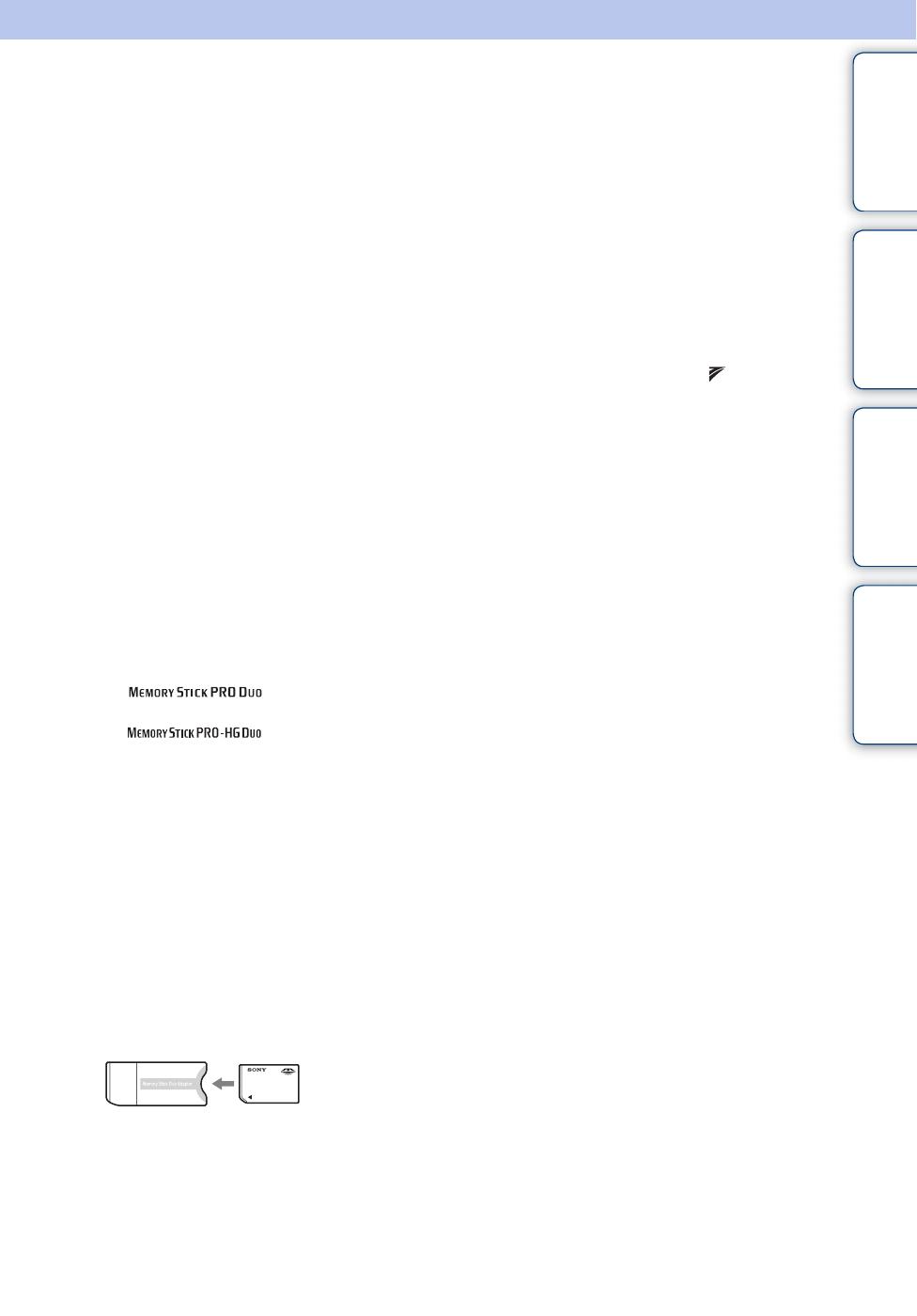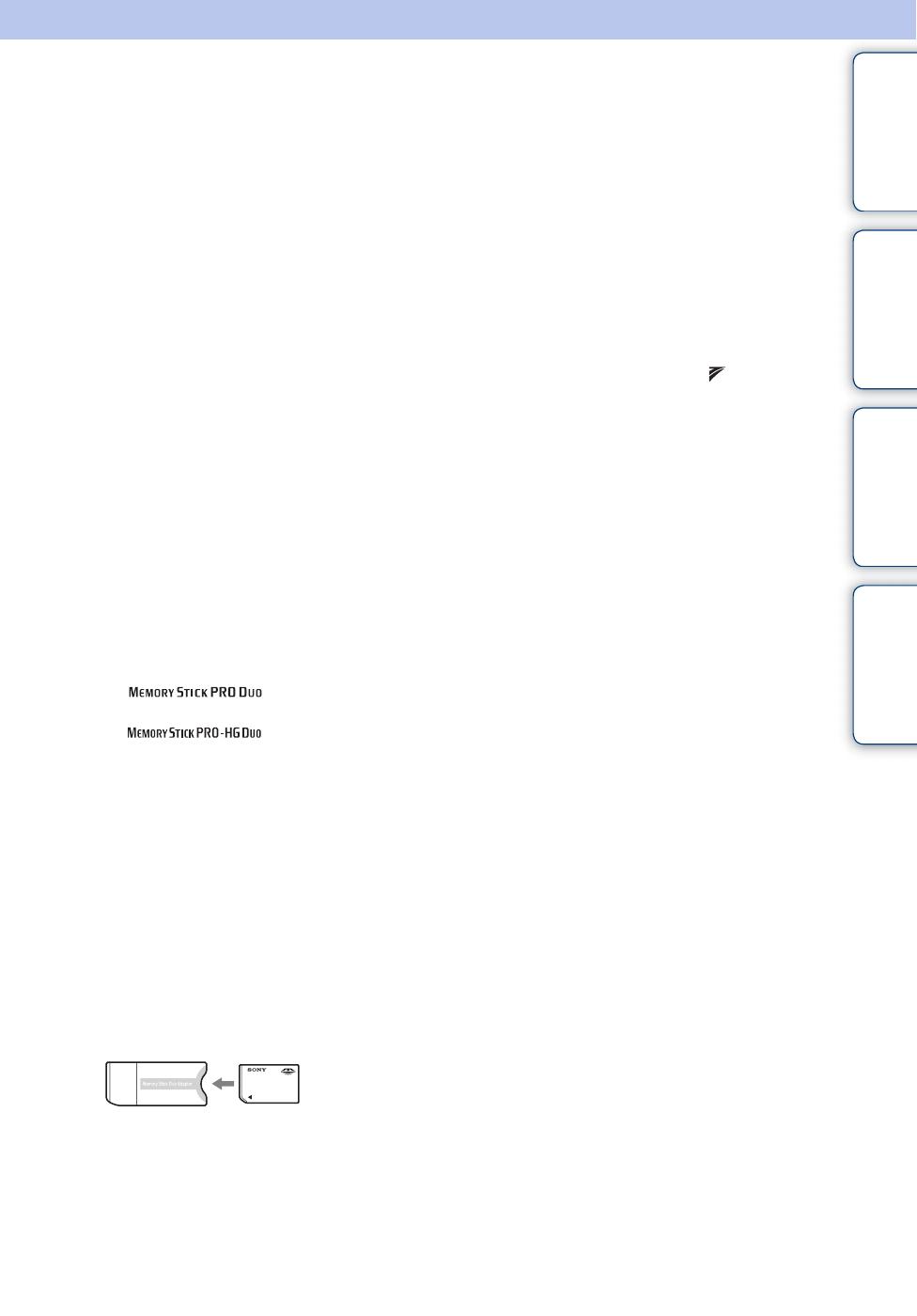
Inhaltsverzeichnis Bedienungssuche
MENU/
Einstellungs-Suche
Index
3
DE
Hinweise zur Benutzung der
Kamera
Hinweise zu verwendbaren
Speicherkartentypen (getrennt
erhältlich)
Die folgenden Speicherkarten sind mit dieser
Kamera kompatibel: „Memory Stick PRO
Duo“, „Memory Stick PRO-HG Duo“,
„Memory Stick Duo“, SD-Speicherkarte,
SDHC-Speicherkarte und SDXC-
Speicherkarte.
MultiMediaCard kann nicht benutzt werden.
In diesem Handbuch bezieht sich der Begriff
„Memory Stick Duo“ auf „Memory Stick
PRO Duo“, „Memory Stick PRO-HG Duo“
und „Memory Stick Duo“, und der Begriff
„SD-Karte“ bezieht sich auf SD-
Speicherkarte, SDHC-Speicherkarte und
SDXC-Speicherkarte.
• Tests haben ergeben, dass „Memory Stick Duo“
mit einer Kapazität von bis zu 32 GB und SD-
Karten mit einer Kapazität von bis zu 64 GB
einwandfrei mit der Kamera funktionieren.
• Für Filmaufnahmen werden die folgenden
Speicherkarten empfohlen:
– (Mark2) („Memory Stick
PRO Duo“ (Mark2))
– („Memory Stick PRO-
HG Duo“)
– SD-Speicherkarte, SDHC-Speicherkarte oder
SDXC-Speicherkarte (Klasse 4 oder
schneller)
• Einzelheiten zum „Memory Stick Duo“ finden
Sie auf Seite 151.
Bei Verwendung eines „Memory Stick
Duo“ im „Memory Stick“-Steckplatz
von Standardgröße
Sie können den „Memory Stick Duo“
benutzen, indem Sie ihn in den „Memory
Stick Duo“-Adapter (getrennt erhältlich)
einsetzen.
In diese Kamera eingebaute
Funktionen
• Diese Anleitung beschreibt die einzelnen
Funktionen von Geräten, die mit TransferJet
kompatibel/inkompatibel sind.
Um festzustellen, ob Ihre Kamera die
TransferJet-Funktion unterstützt, prüfen Sie, ob
das folgende Zeichen an der Unterseite der
Kamera vorhanden ist.
TransferJet-kompatibles Gerät: (TransferJet)
Hinweise zum Akku
• Laden Sie den Akku (mitgeliefert) auf, bevor
Sie die Kamera zum ersten Mal benutzen.
• Der Akku kann vorzeitig wieder aufgeladen
werden, selbst wenn er noch nicht völlig
entladen ist. Selbst wenn der Akku nicht voll
aufgeladen ist, können Sie den teilweise
geladenen Akku in diesem Zustand benutzen.
• Wenn Sie beabsichtigen, den Akku längere Zeit
nicht zu benutzen, entladen Sie ihn vollständig,
nehmen Sie ihn aus der Kamera heraus, und
lagern Sie ihn dann an einem kühlen, trockenen
Ort. Diese Maßnahmen dienen zur
Aufrechterhaltung der Funktionsfähigkeit des
Akkus.
• Einzelheiten zu verwendbaren Akkus finden Sie
auf Seite 153.
Carl Zeiss-Objektiv
Diese Kamera ist mit einem hochwertigen
Carl Zeiss-Objektiv ausgestattet, das scharfe
Bilder mit ausgezeichnetem Kontrast
reproduziert. Das Objektiv dieser Kamera
wurde unter einem von Carl Zeiss geprüften
Qualitätssicherungssystem in
Übereinstimmung mit den von Carl Zeiss
Deutschland aufgestellten Qualitätsnormen
hergestellt.
„Memory Stick Duo“-
Adapter
Fortsetzung r